Sebelum sobat mulai install ubuntu server tentunya soba semua harus sudah memiliki cd ataupun flashdisk installer ubuntu server. Mungkin sobat bisa download image ubuntu server disini. OK dalam hal ini kita anggap sobat semua sudah mempersiapkan installernya dan kita mulai saja ke tahap installasi ubuntu server.
1. Masukkan CD ubuntu server dan booting computer ke cd-rom
2. Tampilan saat install ubuntu server 12.04 dimana sobat disuruh memilih bahasa yang digunakan pada saat installasi berlangsung.
3. Pilih "Install Ubuntu Server"
4.Pilih format bahasa yang akan di pakai pada server ubuntu
5. Pilih zona lokasi... pilih "Other" kemudian "Asia" dan cari "Indonesia"
6. Pilih layout/jenis keyboard. dalam hal ini pilih aja "No"
7. Pilih Configurasi keyboard yang sobat gunakan... pilih aja "English (US)"
8. Pilih "English" lagi
9. Ubuntu Installer menjalankan komponen sebagai pendukung...
10. Konfigurasi network. Sobat isikan nama ubuntu servernya sesuai keinginan.
11 Isikan Fullname user ubuntu
12. Isikan username yang akan dipakai untuk login ke system ubuntu server
13. Isikan password yang diinginkan
14. Isikan ulang passwordnya
15. Pilih "No"
16. Setting Clock (format jam dan tanggal)... sobat pilih cancle dengan menekan "enter" ataupun "spasi"
17. Pilih negara tempat sobat berada "Select from wordwide list" dan cari sampai ketemu "Asia" trus "Indonesia"
18. Pengaturan Hardisk, pilih "Manual" karena akan dipersiapkan secara maksimal. dalam hal ini pilih "Guided - use entire disk"
Disini dicontohkan dengan penggunaan satu harddisk 160Gb dibagi sebagai berikut:
/boot 1Gb ext3 Boot Flag Boot/ 3Gb ext3 System/usr 4Gb ext3 Static Variable/var 4Gb ext3 Variableswap 0.52Gb swap Swap/home/cache1 20Gb XFS/ReiserFS Chache proxy #1/home/cache2 20Gb XFS/ReiserFS Chache proxy #2/home/share (sisanya) FAT32 Share Documents
19. Ubuntu Installer selanjutkan akan menginstal system dasar yang dibutuhkan, tentunya setelah memformat hardisk.
20. Ubuntu Installer akan mempertanyakan apakan connection ke internet pake proxy, dalam hal ini kosongkan aja dan pilih "Continue"
21. Konfigurasi apt
22. Pilih "No Automatic Updates"
23. Memilih Paket sesuai kebutuhan... dalam contoh hanya memilih paket "OpenSSH Server" karena ssh ini nantinya akan dipakai untuk mengkonfigurasi ubuntu server dari windows.
24. Memulai Installasi.....
25. Instalasi GRUB Boot Loader... pilih "Yes"
26. Instalasi selesai, keluarkan CD-nya. Pilih "Continue" dan boot dari hardisk.
27. Selesai.....
Semoga step by step instalasi ubuntu server 12.04 ini bermanfaat bagi sobat pengunjung blog ini. Salam sukses.
Update : Bagi sobat yang menginginkan tampil desktop (GUI) pada ubuntu servernya silahkan baca disini. Dan jangan Lupa selalu ditunggu komennya :)
Update : Bagi sobat yang menginginkan tampil desktop (GUI) pada ubuntu servernya silahkan baca disini. Dan jangan Lupa selalu ditunggu komennya :)


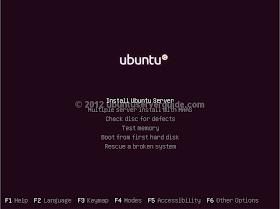























thanks gan...
BalasHapustutorialnya sangat membantu saya dalam step by step belajar squid menggunakan ubuntu server... :)
Nice inpo, sangat bermanfaat..
BalasHapusmungkin kita bisa bertuker informasi atau backlink.. :D
http://www.freebacklink.us/
pak gmn cara pengaturan manual hardisk kalo hdd nya 500GB dan RAM 2GB?
BalasHapusterima kasih
/boot 5Gb ext3 Boot Flag Boot
Hapus/ 10Gb ext3 System
/usr 10Gb ext3 Static Variable
/var 10Gb ext3 Variable
swap 2Gb swap Swap
/cache1 20Gb XFS/ReiserFS Chache proxy #1
/cache2 20Gb XFS/ReiserFS Chache proxy #2
/cache3 20Gb XFS/ReiserFS Chache proxy #3
/cache4 20Gb XFS/ReiserFS Chache proxy #4
/cache5 20Gb XFS/ReiserFS Chache proxy #5
/home (sisanya)
tanya pak?
BalasHapussaya pengen seluruh hardisk d maksimalkan utk digunakan cache proxy.
klo hardisnya 750gb Ram 2Gb, pembagiannya gimana?